第8章 VISSIM车速控制及优先权
vissim教程

vissim教程第⼀步导⼊底图view background edit点击load 选择底图点击scale设置尺⼨点击show entire network按钮使地图居中在底图中按住左键拖动⼀段距离,弹出如下窗⼝:输⼊这段距离的真实长度绘制道路点击links&connectors按钮绘制道路按住右键从路段起始点拖动到结束点,弹出如下窗⼝加载材料在vissim安装⽬录textures⽂件夹下以上参数根据道路实际情况设定(注意:⾏车⽅向为绘图时的绘制⽅向)调整道路位置左键选中⼀条道路1.左键按住道路端点处的基点可拖动道路,从⽽调整道路的位置和长度。
2.按住shift可平移道路3.双击道路可修改参数删除道路5.右键单击道路某处可在该处⽣成折断点,左键拖动折断点可使道路弯曲(如图)按照上述⽅法绘制好路段道路和展宽段道路(如图)渐变段道路连接两条车道数不相等道路连接(注意:两条道路的⾏车⽅向必须⼀致)⽤⿏标右键,按住从⼀条道路的头拖动到另⼀条道路的尾(如图)弹出窗⼝如下对应车道的连接按实际情况连接将所有路段,展宽段,渐变段绘制好以后如图交叉⼝内部各车道连接按照渐变段连接的⽅法交叉⼝内部左直右车道也可⽤此⽅法连接通过拖动折断点来控制车道位置的拐弯半径。
绘好后如图添加指⽰标线点击pavement markers 按钮,左键选择要放置的道路,在需要放置的位置点击右键放置弹出窗⼝如图创建车流组成点击traffic菜单栏中的compositions弹出窗⼝不同的地点的车流有不⼀样的交通组成和组成⽐例,⽐如机动车道有⼤型车⼩汽车和bus,⽽⼈⾏道只有⾏⼈,⾮机动车道只有⾃⾏车。
再⽐如⼯业区附近多货车,商业取附近多⼩汽车。
该设置按实际情况设置参数。
加载车流车流组成设置完毕后,即可将该类型车流加载到道路上点击按钮vehicle inputs左键选择需要加载车流的道路,然后在该条路上点击右键,即会在该条路的起始端⽣成⼀个出车⼝。
vissim简介

减速区: 1.点击减速区 ,选择需要设置减速区的路段或连接器。 2. 在路段 / 连接器上减速区的起点,点击鼠标右键,沿着路 段 / 连接器将其拖动到目标位置。减速区的长度同时被定义。 释放鼠标,打开创建减速区窗口。针对通过该路段 / 连接器 的每一车辆类型定义合适的车速和加速度。
注意: •车辆通过减速区的起点后,减速区才能起到减速效果。 •减速区只能用于降低车速,不能增加车速。 •不能跨路段建立减速区。
1.选择数据采集点 。 2.选择需要设置数据采集点的路段,在目标位置点击鼠标右 键,设置数据采集点。 3.依次选择:评价→文件→数据采集→配置,配置数据采集 点的相关参数。 4.结束后在文件夹中将出现 .mes的文件,用Execel打开。文 件内容是一个数据表,包括数据采集点的车辆数、车辆的排 队长度,车辆的平均速度和平均加速度。
4.4 排队计数器
1.选择排队计数器 。 2. 选择需要设置排队计数器的路段,在目标位置点击鼠标 右键,设置排队计数器。 3. 依次选择:评价→文件→排队长度→配置,配置相关参 数。 4. 运行结束后在文件夹中将出现 .stz 的文件,用 Execel 打 开。文件内容是一个数据表,包括平均排队长度、最大排 队长度、停车次数。
VISSIM的主要应用包括:
• 除 了 内 置 的 定 时 信 号 控 制 模 块 外 , 还 能 够 应 用 VAP 、 TEAPAC、VS-PLUS等感应信号控制模块。 • 在同时应用协调信号控制和感应信号控制的路网中,评价 和优化交通运行状况。 • 交织区交通分析。 • 交通设计方案的对比分析。
常用版本介绍
版本 Vissim5.1/5.3 学生版 级别 范围限制 系统时 间修改 不用修改 语言 一机一码 否(可多机 共享) 否(可多机 共享)
VISSIM使用手册
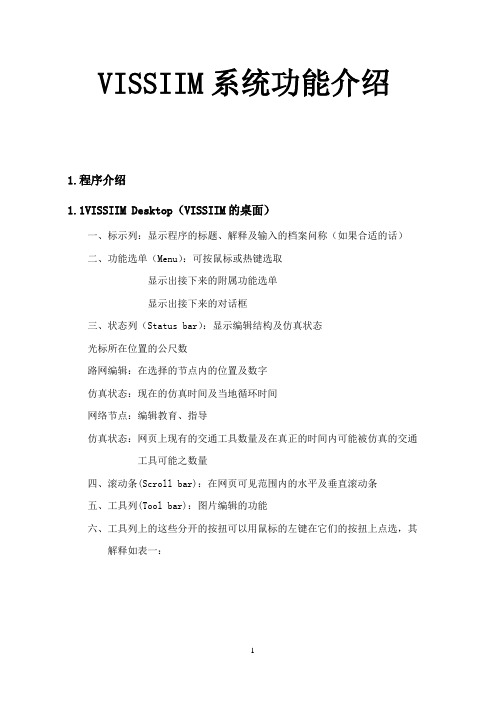
VISSIIM系统功能介绍1.程序介绍1.1VISSIIM Desktop(VISSIIM的桌面)一、标示列:显示程序的标题、解释及输入的档案问称(如果合适的话)二、功能选单(Menu):可按鼠标或热键选取显示出接下来的附属功能选单显示出接下来的对话框三、状态列(Status bar):显示编辑结构及仿真状态光标所在位置的公尺数路网编辑:在选择的节点内的位置及数字仿真状态:现在的仿真时间及当地循环时间网络节点:编辑教育、指导仿真状态:网页上现有的交通工具数量及在真正的时间内可能被仿真的交通工具可能之数量四、滚动条(Scroll bar):在网页可见范围内的水平及垂直滚动条五、工具列(Tool bar):图片编辑的功能六、工具列上的这些分开的按扭可以用鼠标的左键在它们的按扭上点选,其解释如表一:表一、工具列上按钮简介1.2 键盘、鼠标键作业(Keyboard and Mouse Click Operation)接下来的信息适用于在一般的原理,透过VISSIM路网编辑。
一、鼠标右键:插入一个新的要素(对象)二、左键:一下为选择一个存在的(对象)二下为打开连结的资料盒三、RETURN(返回):相当于使用鼠标在Highlight按钮上按键ESC:相当于鼠标在取消的按钮上按键DEL:删除一个选择要素(对象)注意:有些路网要素不能被DEL键删除,这样的要素要靠选择它并移走它的基本要素去删除掉。
如表二的这些按钮,只能在仿真或测试进行时才可被利用:表二、仿真按钮1.3打印(Printing)输出文本文件能被观看并且打印在标准的WINDOWS应用例如Notepad。
而且,大部份输出档案被制造,图形为了容易输入伸展表格应用。
在图解的输出中,例如动画屏幕镜头,是借着使用打印功能和布置方式对话框去打印。
而计算机打印出的文字由流动屏幕区域和数据文件构成在测试档钮上为Project(主题)和Scenario(剧本)和Simulation Time,File Name(文件名)。
VISSIM使用介绍资料

各车型的Des.Speed定义
Network Editor→ Distribution →Desired Speed
Base Data→ Distribution →Desired Speed (V4.0)
一般在确定输入流量的车种组成时,定义每种 车辆类型的期望车速,同时可以定义分布曲线。
期望车速和分布曲线对话框
小客、大客、小货等。
车辆分级(Vehicle Category): 是具有相似车辆行为的预设的、静态 的分级。 例如 分级Tram不允许在多车道的Link上 变换车道,也不会偏离它的期望车速。 每一个车辆类型都被分配到一个车辆 分级。
(2)交通组成
车辆的物理特性(如长度等)和动力性能(如 加减速性能等)不同,它们在道路中的行驶特性 (如期望车速、车辆之间的跟车和超车条件)将不 同。在微观仿真系统中,交通组成主要是反映车流 中车型的特性。
2)确定合理的起始时间和间隔:对于不同交通 流的产生点,可以设置多个时间段,每个时间段的 输入流量各不相同。
3)确定仿真时间:仿真初始阶段,路网中车流 是从无到有的,流量输入的时间应该比要仿真的时 段长些。
交通仿 真器---是一 个微观的交 通流仿真模 型。包括: 跟车模型、 车道变换模 型。
信号状态发生器--信号控制软件。以 仿真步长为基础不断地从交通仿真器中 获取检测信息,决定下一仿真时刻的信 号状态并将这信息传送给交通仿真器。
2.VISSIM仿真系统基本功能
VISSIM能够分析
车道特性、交通组成、交通信号灯等约束条 件下交通运行情况;
(3)车辆的几何尺寸
车辆的车身长度直接影响车辆的跟车行为和 超车行为,对变换车道也有影响。
对车辆的几何尺寸的描述包括:长度和宽度, 以及前后轴距等。
VISSIM_4.0_用户手册中文版(051116)
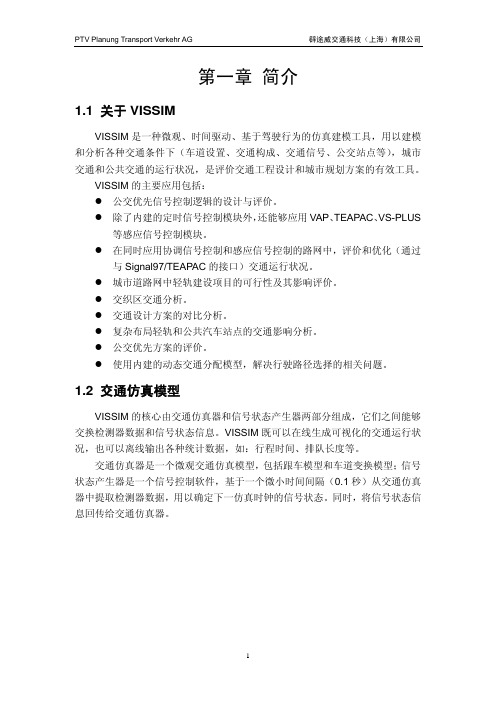
等感应信号控制模块。 z 在同时应用协调信号控制和感应信号控制的路网中,评价和优化(通过
与 Signal97/TEAPAC 的接口)交通运行状况。 z 城市道路网中轻轨建设项目的可行性及其影响评价。 z 交织区交通分析。 z 交通设计方案的对比分析。 z 复杂布局轻轨和公共汽车站点的交通影响分析。 z 公交优先方案的评价。 z 使用内建的动态交通分配模型,解决行驶路径选择的相关问题。
输入交通流量 静态路径(指定路网中的交通流向) 车辆速度 目标车速决策点(永久改变车辆速度) 减速区域(临时改变车辆速度) 优先控制 优先规则(如:无信号控制交叉口) 停车标志 信号灯 信号检测器 公共交通 公交站点 公交线路 评价(见第十章) 数据采集点 行程时间和延误测量 排队计数器 动态交通分配(可选模块,见第十一章) 停车场/小区连接器 节点(某些 VISSIM 用户可以独立于动态交通分配进行节点评价)
1. 车辆的技术参数 z 车辆长度 z 最大车速 z 可能的加速度 z 路网中所处位置 z 实际车速和加速度
2. “驾驶者-车辆-单元”的行为 z 驾驶员的生理-心理反应阀值 z 驾驶员的记忆力 z 基于当前车速和驾驶员目标车速的加速度
3. “驾驶员-车辆-单元”的内在联系 z 本车道和邻近车道的前车和后车 z 当前车辆所处路段和下一个交叉口 z 下一个交通信号
1.2 交通仿真模型
VISSIM 的核心由交通仿真器和信号状态产生器两部分组成,它们之间能够 交换检测器数据和信号状态信息。VISSIM 既可以在线生成可视化的交通运行状 况,也可以离线输出各种统计数据,如:行程时间、排队长度等。
交通仿真软件VISSIM操作与应用ppt(实用资料)

• 按住<Ctrl>,在选择范围之外点击鼠标左键,取消已 选取的全部内容。
评价、优选方案的目的。
车辆通行环境
驾驶员行为
车辆性能特性
需求产生特性
交通仿真模型
再现交通流运行 现状方案评价
预演交通流运行 设计方案评价
1.3.2 内部工作原理
• VISSIM 仿真软件内部由两部分组成——交通 仿真器、信号状态产生器,它们之间通过接口 交换检测器数据和信号状态信息。VISSIM 既 可以在线生成可视化的交通运行状况,也可以 离线输出各种统计数据,如:行程时间、排队 长度等
线性同余发生器(LGG)
Xi1aXi cintam Xicm
初值 X0
i1,2
• a,c,m,X0为非负整数
m2j
p
a取与 a22最接近且 a满 8K足 3
负指数分布
位移负指数分布
爱尔朗分布
正态分布
1.3.2.2 车辆跟驰模型
• 刺激-反应模型
• 描述环境中各刺激对驾驶员行为影响 • GM模型、线性模型
灯结束时间 • 感应控制
• 信号阶段定义 • 信号阶段的间隔定义(从CROSSIG导出) • 最小绿灯和红灯时长 • 感应控制逻辑流程图 • 感应逻辑实施的相关参数
2.4 公交数据
• 公交线路路径和走向 • 公交站台的几何尺寸 • 公交车辆的期望行驶车速——尤其是转弯地方 • 仿真时段内公交发车时刻表或发车间隔 • 乘客上下车的时间分布,可以对不同线路、不
区对应的OD矩阵 • 公交车辆与公交线路数据
2.2 交通流数据
• 各类车辆的期望行车速度分布,以及在路网中 不同位置的车速的变化
VISSIM指导书

VISSIM实验指导书交通工程系1、 VISSIM简介 (1)2定义路网属性 (4)2、1物理路网 (4)2、1、1准备底图的创建流程 (4)2、1、2添加路段(Links) (7)2、1、3连接器 (9)2、2定义交通属性 (10)2、2、1定义分布 (10)2、2、2目标车速变化 (12)2、2、3 交通构成 (14)2、2、4 交通流量的输入 (15)2、3路线选择与转向 (15)2、4 信号控制交叉口设置 (17)2、4、1信号参数设置 (17)2、4、2信号灯安放及设置 (20)2、4、3优先权设置 (21)3仿真 (24)3、1 参数设置 (24)3、2 仿真 (25)4评价 (26)4、1 行程时间 (26)4、2 延误 (28)4、3 数据采集点 (30)4、4 排队计数器 (32)1、 VISSIM简介VISSIM为德国PTV公司开发的微观交通流仿真软件系统,用于交通系统的各种运行分析。
该软件系统能分析在车道类型、交通组成、交通信号控制、停让控制等众多条件下的交通运行情况,具有分析、评价、优化交通网络、设计方案比较等功能,就是分析许多交通问题的有效工具。
VISSIM采用的核心模型就是Wiedemann于1974年建立的生理-心理驾驶行为模型。
该模型的基本思路就是:一旦后车驾驶员认为她与前车之间的距离小于其心理(安全)距离时,后车驾驶员开始减速。
由于后车驾驶员无法准确判断前车车速,后车车速会在一段时间内低于前车车速,直到前后车间的距离达到另一个心理(安全)距离时,后车驾驶员开始缓慢地加速,由此周而复始,形成一个加速、减速的迭代过程。
图1、1 VISSIM中的跟车模型(Wiedemann 1974)VISSIM的主要应用包括:➢除了内建的定时信号控制模块外,还能够应用VAP、TEAPAC、VS-PLUS等感应信号控制模块。
➢在同时应用协调信号控制与感应信号控制的路网中,评价与优化(通过与Signal97/TEAPAC的接口)交通运行状况。
VISSIM使用说明

VISSIM使⽤说明⽬录1简介 (1)2定义路⽹属性 (3)2.1物理路⽹ (3)2.1.1准备底图 (3)2.1.2定义⽐例尺 (3)2.1.3添加路段(Links) (4)2.1.4连接 (6)2.2定义车辆特性 (7)2.2.1定义分布 (7)2.2.2车辆加速度 (9)2.2.3车辆类型和等级 (10)2.2.4交通组成 (12)2.2.5交通流量 (14)2.2.6期望车速变化 (16)2.3路线选择与转向 (20)2.4动态分配 (22)2.5公共交通 (23)2.5.1公交停靠站 (23)2.5.2公交线路 (24)2.6信号控制交叉⼝设置 (26)2.6.1信号参数设置 (26)2.6.2信号灯安放及设置 (28)2.6.3优先权设置 (29)4 仿真 (32)4.1参数设置 (32)4.2仿真 (32)5输出结果 (34)5.1W ARNINGS(*.ERR)⽂件 (34)5.2T RA VEL T IME(*.RSZ)⽂件 (34) 5.3D ELAY T IMES(*.VLZ)⽂件 (38)5.4Q UEUE C OUNTER(*.STZ)⽂件 (40) 1简介VISSIM3.0的操作使⽤主要分为三⼤步骤:在VISSIM3.02中,包含两种数据:静态数据和动态数据静态数据表⽰道路设施,包括:●道路(Link ):道路是有起点、迄点的有向线段。
●连接段:表明转向、车道减少、车道增加●公交车站位置和长度●信号灯和停车线位置●检测器位置和长度●公交招呼点动态数据包括:●交通流量,包括货车的百分⽐●路线选择点位置●优先规则●停车信号位置●公交车线路、发车时间、滞留时间●数据收集点●⾏程时间和延误时间●排队长度VISSIM3.0中主要名词术语介绍见下图-1。
图-1 在介绍具体操作步骤之前,先介绍⼀下Vissim3.02软件中菜单项和功能键,如图-2所⽰。
图-2下⾯,针对每⼀步进⾏具体介绍。
VISSIM使用说明

建立仿真路网
①准备一张带比例尺的设计平面图; ②在该底图上,利用VISSIM软件中的路网 单元模块(Link和Connector)建立路网。
1.导入底图
建立路网的仿真模型,首先必须导入仿真对 象带比例尺的现状平面图或设计平面图。
什么差别。
➢ 车道缩减渐变段往往是交通瓶颈处,不同
的处理方法会有不同的效果。
➢ 需要根据道路上实际的合流情况来确定。
(3)进口道和出口道的连接
所谓 车道组 (lane group) 是指具 有完全 相同功 能的车 道组合。
经三步设置后的平面交叉口的仿真路网图
十字交叉口仿真路网建立实例
以中心显示线的平面交叉口的仿真路网图
(2)车道展宽/缩减渐变段的处理
实际的道路上经常有车道增加和缩 减的情况。车流在这种渐变段上的跟车 行为、变换车道行为都与正常路段不同, 更为复杂。
VISSIM中仍然是通过Link和 Connector单元来模拟,若处理不当会造 成仿真的严重失真。
① 车道展宽渐变段
车道展宽渐变段因车道数增多,通常很少有大的交 通问题。下图从3车道增为4车道。
车辆的纵向运动采用了德国Karlsruhe大学 Wiedemann教授的“心理—生理跟车模型”;
横向运动(车道变换)采用了基于规则(Rulebased)的算法。
不同驾驶员行为的模拟分为保守型和冒险型。
交通仿真器和信号状态发生器
VISSIM软件系统内部由交通仿真器和信号状态发生 器两大程序组成,它们之间通过接口来交换检测器的呼叫 和信号状态。
有2种 方案处 理:
方案一
简介VIssim

一.VISSIM简介。
20世纪60年代以来,国外交通仿真系统得到了较大发展。
像VISSIM、TSIS、Synchro、Paramics、Dynasmart、Integration Mitsim Transims、Watsim等越来越商业化;国内也正在开发类似的软件系统。
相比之下,德国PTV公司开发的VISSIM仿真软件在国内外应用最为广泛;而且VISSIM能直观、形象、详细地仿真出车辆、道路、交叉口、信号灯等随时间变化的三维动画状态,能真实、精确地重现交通网络交通运行状况,避免了在拟定交通控制方案及对方案进行评价时因无法直观观测车辆在道路及交叉口的运行状况而引起的不足。
实践证明,将VISSIM交通仿真软件应用于城市交通网络(特别是交叉口)交通运行状况仿真分析及交通方案的优化与评定,为在我国的复杂混合交通条件下确定交叉口乃至整个城市交通组织方案提供了一条切实可行的新思路和新方法,具有良好的操作性和实用性。
本文以广州市一路口为例,首先通过信号配时优化,然后在VISSIM仿真的基础上,提出空间优化设计方案,最后对时空优化后的交叉口重新进行信号配时优化,并通过VISSIM仿真,发现交通效益有了很大的改善。
VISSIM 还提供了图形化的界面,用2D和3D动画向用户直观显示车辆运动,运用动态交通仿真进行路径选择。
动态交通仿真过程中,按道路最小费用搜索最短路径,找到所有可选路径,将OD分布量分配给可选路径,在每个仿真迭代结束时对系统中各路段、交叉口的交通流状态进行扫描,读取仿真数据库中的状态情况,判断它们所在的路段和交叉口的阻抗状态,每一步仿真结束后要更新道路阻抗,重新计算驾驶员路径选择概率,然后进行下一步迭代的计算,直至达到收敛标准。
在利用VISSIM 软件进行动态仿真时,一般将交叉口抽象成节点,将交叉口间的路段抽象成连接节点的通路。
值得注意的是,路网中没有实际的交通小区,而是把交通小区抽象成一个或者多个停车场,从而使出行产生于停车场。
新编Vissim4.3操作手册
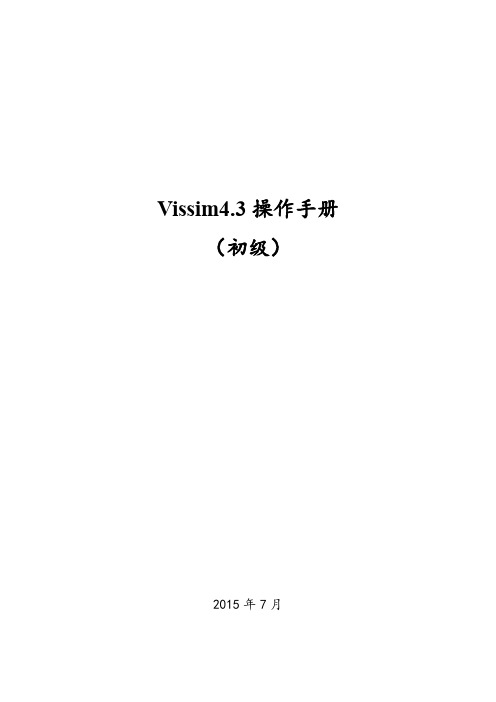
Vissim4.3操作手册(初级)2015年7月目录1 交通流仿真及VISSIM基本原理 (1)1.1 交通流仿真原理 (1)1.2 Vissim基本原理 (1)2 Vissim软件简介 (2)2.1 Vissim主要术语介绍 (2)2.2 Vissim软件功能介绍 (3)2.3 Vissim操作界面介绍 (4)2.4 Vissim仿真基本操作流程 (9)2.5 Vissim模型数据需求 (10)2.5.1准备阶段 (10)2.5.2 网络数据 (10)2.5.3 交通流数据 (10)2.5.4 信号控制数据 (11)2.5.5 公交数据 (11)3 路网属性 (11)3.1 物理路网 (11)3.1.1准备底图的创建流程 (11)3.1.2添加路段(Links) (14)3.1.3连接器 (16)3.2 定义交通属性 (17)3.2.1定义分布 (17)3.2.2目标车速变化 (19)3.2.3 交通构成 (21)3.2.4 交通流量的输入 (21)3.3 路线选择与转向 (22)3.4 信号控制设置 (24)3.4.1信号参数设置 (24)3.4.2信号灯安放及设置 (27)3.4.3优先权设置 (28)4仿真 (30)4.1 参数设置 (30)4.2 仿真 (31)5评价 (32)5.1 行程时间 (32)5.2 延误 (34)5.3 数据采集点 (36)5.4 排队计数器 (38)Vissim4.3操作手册VISSIM为德国PTV公司开发的微观交通流仿真软件系统,用于交通系统的各种运行分析。
该软件系统能分析在车道类型、交通组成、交通信号控制、停让控制等众多条件下的交通运行情况,具有分析、评价、优化交通网络、设计方案比较等功能,是分析许多交通问题的有效工具。
1 交通流仿真及VISSIM基本原理1.1 交通流仿真原理交通流仿真通过构建车辆的通行环境(道路网、交通控制、限速等)、驾驶员行为(跟车、换道超车等)、车辆性能特性、交通需求特性等交通要素的计算机模型,通过“再现”或“预演”交通流在不同的交通流组织方案、交通控制管理方案下的运行特性,达到评价、优选方案的目的。
vissim简介

目标车速决策
1.点击目标车速决策 。 2.选择需要设置目标车速决策点的路段/连接器,点击鼠标 右键,打开创建目标决策点窗口,针对通过该路段/连接器 的每一车辆类别定义合适的车速分布。
注意: •目标车速决策点定义了车速发生变化的起点。通过目标车速决策点后, 车辆进行加速或减速。根据当前车速,车辆将在下游的某一点达到目标 车速。 •对于没有进行定义的车辆,在其通过目标车速决策点的前后,车速将 不发生变化。
系统时 间修改
语言
一机一码
Байду номын сангаас
Vissim5.1/5.3 学生版
5
1000m
不用修改
中英可调
否(可多机 共享)
Vissim4.3
4
无限
使用时时间 调至2007年
9月2日
英语
否(可多机 共享)
Vissim正版
均有
无限
不用修改
中英可调
是(有加密 )
VISSIM的操作使用主要分为三大步骤:
VISSIM软件的操作界面如下:
4.2 延误
1.由于延误检测区段是由行程时间检测区段组成的,所以无 须对其进行专门定义。 2.依次选择:评价→文件→延误→配置,配置延误的相关参 数。 3.运行结束后在文件夹中将出现.rsr的文件,用Execel打开。 文件内容是一个数据表,包括:检测区段的延误数值、检测 时间间隔。
4.3 数据采集点
1.选择数据采集点 。 2.选择需要设置数据采集点的路段,在目标位置点击鼠标右 键,设置数据采集点。 3.依次选择:评价→文件→数据采集→配置,配置数据采集 点的相关参数。 4.结束后在文件夹中将出现.mes的文件,用Execel打开。文 件内容是一个数据表,包括数据采集点的车辆数、车辆的排 队长度,车辆的平均速度和平均加速度。
vissim使用手册教程
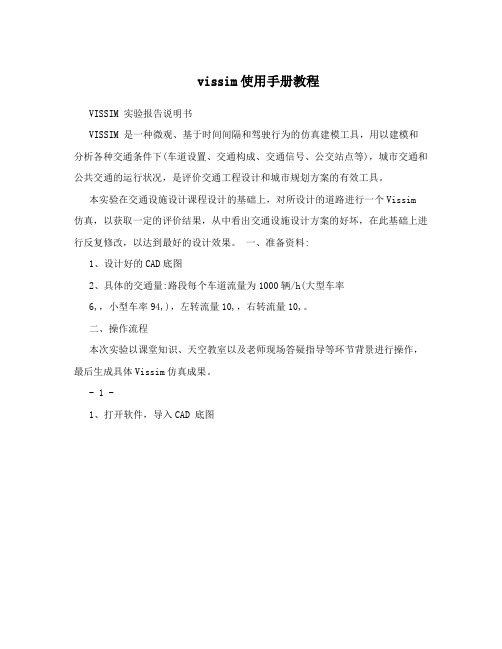
vissim使用手册教程VISSIM 实验报告说明书VISSIM 是一种微观、基于时间间隔和驾驶行为的仿真建模工具,用以建模和分析各种交通条件下(车道设置、交通构成、交通信号、公交站点等),城市交通和公共交通的运行状况,是评价交通工程设计和城市规划方案的有效工具。
本实验在交通设施设计课程设计的基础上,对所设计的道路进行一个Vissim仿真,以获取一定的评价结果,从中看出交通设施设计方案的好坏,在此基础上进行反复修改,以达到最好的设计效果。
一、准备资料:1、设计好的CAD底图2、具体的交通量:路段每个车道流量为1000辆/h(大型车率6,,小型车率94,),左转流量10,,右转流量10,。
二、操作流程本次实验以课堂知识、天空教室以及老师现场答疑指导等环节背景进行操作,最后生成具体Vissim仿真成果。
- 1 -1、打开软件,导入CAD 底图在查看下拉菜单中选取“背景”选项- 2 -点“读取”到入CAD底图,然后关闭对话框。
- 3 -点显示整个路网。
再点击“背景”--“编辑”—“比例尺”输入相关尺度。
2、路段VISSIM路网编码的第一步工作是描绘路段轨迹,寻找进出交叉口的所有道路,确定进口以及交叉口内的车道数。
每条道路表示为一个路段,从主要道路开始编码。
路段上的车道数始终保持恒定,若车道数发生变化,必须重新建立一个路段。
如果要改变已有路段上的车道数,依次选择:编辑?打断路段,在车道数变化位置打断路段(默认快捷键为<F8>)。
建模技巧:? 创建一条单向路段并调整曲率,然后利用生成相反方向选项,创建一个具有相似形状的反向路段。
? 连接器(而不是路段)可用来建模转向车流。
? 路段不应在交叉口转弯,而应该延伸到交叉口中央 (如果是“直达路段”,不允许不同数量的车道数)。
- 4 -对与高架路段的处理:选取相应的高架段,选中路段,右击在一段路上等间距打点,然后同时Alt+鼠标(左击两次),出现对话框,输入相应的高程,这样就形成了一定的高度。
第8章 VISSIM车速控制及优先权教材

29
(5)冲突区域设置
• 【Front Gap】(前方空档,只用于相交冲突):主路车辆的 尾部和支路车辆的前端之间的最小时间空档,以秒形式表 示。即:在主路车辆离开冲突区域后,即将要进入冲突区 域的支路车辆的等待时间。 • 【Rear Gap】(后方空档,只用于相交冲突):支路车辆的 尾部和主路车辆的前端之间的最小时间空档,以秒形式表 示。保证支路车辆离开冲突区域后,主路车辆进入冲突区 域前,有足够的时间间隔。
ห้องสมุดไป่ตู้20
(4)优先权分配
【最小时间空档】、【最小空间空档】、【最大车 速】三参数之间的关系:
• 主路上车速为50km/h(14m/s) 的红色车辆位于冲突标志上 游49m 处。当前时间空档等 于49m/14m/s=3.5s。由于最 小时间空档为3.0s,支路上 的黄色车辆可以通过冲突区。
21
(4)优先权分配
第8章 车速控制 优先权分配
1
第8章 车速控制及优先权分配
• 1内容要求
– 了解和掌握VISSIM中车速控制方法 – 掌握车流冲突时让行规则设置方法及冲突区域的设置的基本操作
• 2知识要点
– 车速控制 – 优先权 – 让行规则
• 3内容和步骤
2
(1)解决的问题
• 撞车现象
• 让行规则 停车让行 减速让行
• 限速
车速控制 减速区
3
(2)车速控制
• VISSIM中提供的车速控制方法主要有两种: ① 减速区:控制暂时性车速变化(如转弯、换道) ② 期望车速决策点:控制永久性车速变化(如路网限速) • 提示:这两种方法的主要区别为,减速区前车辆在接近过 程中自动开始减速,并在到达减速区时正好达到设定的车 速,通过减速区后车辆自动加速到原有车速;而对于期望 车速决策点,只有通过期望车速决策断面后,车辆的车速 才会改变,且一直为改变后的车速值。
第7章 VISSIM车速控制及优先权分配

2.限速
• 车速控制 • 减速区
期望车速
优先权——让行(优先原则)
优先权——冲突区域
• 设置优先原则过于复杂,主要用于精细设 置如果大路网设置过于繁琐。
• 因此,可用冲突区域进行设置,但是该方 式较设置为粗略。
练习
限速?车速控制?减速区期望车速优先权让行优先原则优先权冲突区域?设置优先原则过于复杂主Байду номын сангаас用于精细设置如果大路网设置过于繁琐
交通仿真 第7章 VISSIM车速控制及优先权 分配
参考资料:PTV公司《VISSIM 5.10》书签 北京工业大学《交通规划与仿真实验教程》
解决的问题 1.撞车现象
• 让行规则 • 停、让
- 1、下载文档前请自行甄别文档内容的完整性,平台不提供额外的编辑、内容补充、找答案等附加服务。
- 2、"仅部分预览"的文档,不可在线预览部分如存在完整性等问题,可反馈申请退款(可完整预览的文档不适用该条件!)。
- 3、如文档侵犯您的权益,请联系客服反馈,我们会尽快为您处理(人工客服工作时间:9:00-18:30)。
(3)减速区设置
✓ 减速区设置步骤:
① 点击 ,激活减速区模式; ② 左键选中需要设置减速区的路段或连接器; ③ 在路段/连接器上减速区的起点位置按住鼠标右键,沿着
路段/连接器拖动到目标位置,释放鼠标,弹出【创建减 速区】窗口。
5
(3)减速区设置
✓ 减速区设置步骤:
④ 在弹出的【创建减速区】窗口, 点击【新建】;
12
(4)优先权分配
• VISSIM中优先权分配可以通过两种方式:
✓ 优先原则 ✓ 冲突区域集
13
(4)优先权分配
• VISSIM 使用优先规则指定无信号控制 的冲突车流的通行权。
• 优先原则的应用可以使在不同道路上 的车辆进入其它路段,观望该路段的 车流是否有可进入或者穿越的间隙, 以确保不会相撞。
28
(5)冲突区域设置
• 【Visibility】(视距):接近冲突区的行驶车辆开始能够 看到其他路段上的车辆时距冲突区的最大距离。
• 提示:当支路上的车辆离冲突区还很远的时候,该车辆计 划在最靠近冲突区域的地方停下来,这时如视距值小于1m ,则可能造成车辆永远停止不前,因为它不可能到达这么 短的距离。
① 按【Del】键,再弹出的询问对话框选择【删除】 ② 左键按住绿线或红线拖动至路网外空白处,松开鼠标,再
弹出的询问对话框选择【删除】。 • 提示:当选择删除停车线(红线)时,其所对应的所有冲突
标志(绿线)将一起删除。 24
(4)优先权分配
• 提示:设置优先原则过于复杂,主要用于精细设置如果大 路网设置过于繁琐。
• 因此,可用冲突区域进行设置,但是该方式较设置为粗略。
25
(5)冲突区域设置
✓ 冲突区域集可以替代优先原则,在交叉口中定义优先权。 该方法相对容易定义,而且车辆的行驶行为更加有计划, 有判断力。其设置方法如下:
• 鼠标左键点击可能出现冲突的 位置,冲突路段会突出显示为 黄色,两条路段的重叠部分也 会用黄色区块显示,该颜色代 表冲突区域处于非激活状态。
类型车辆期望车速。
10
(3)车速控制
✓ 期望车速决策设置:
• 提示:对于多车道路段,需要为每一条车道分别定义期望 车速决策点。
• 提示:期望车速决策点为车速发生变化的起点,车辆通过 决策点后开始加速或减速,直至在下游的某一点处达到期 望车速。
11
(3)车速控制
✓ 期望车速决策设置:
• 提示:对于没有进行定义的车辆类别,期望车速决策点不 起作用。已定义的车辆类别通过期望车速决策点后,会在 下游一直保持该期望车速,直至遇到下一个期望车速决策 点。
19
(4)优先权分配
✓ 优先原则设置:
• 提示:冲突标志会识别其上游与其所在路段/连接器相连的 所有路段/连接其上的车辆,因此冲突标志应位于其所在路 段/连接器与其它路段/连接器相交位置的上游位置,以避 免出现“自等待”现象。
• 提示:停车线和冲突标志可以仅针对特定的车辆类别定义 。此外,还可以定义主路的最大车速,只有当主路接近冲 突标志的车辆速度小于最大车速时,才考虑空间空档。
31
(5)冲突区域设置
• 【Observe adjacent lanes】(观察相邻车道):如果该选 项是激活的,让行的车辆还观察主流上冲突区上游的想要 换到冲突车道上的车辆。
• 提示:选中了该项会降低仿真速度。 • 【Anticipate routes】(观察路径):输入一个介于[0~1]
之间的数字。该系数描述了在到达冲突区域的支路车辆中 ,有多少比例(%)的支路车辆需要考虑主路上接近车辆的路 径(对应于空档计算)。
• 红色车辆已通过冲突标志, 当前空档时间为0s。由于最 小空间空档为10m,黄色车 辆仍需在停车线处等待,直 至冲突区完全清空。
23
(4)优先权分配
✓ 删除冲突标志/停车线:
• 有两种方法。首先在优先原则激活状态下,左键选中冲突 标志(绿线)/停车线(红线)所在路段或连接器,然后左键点 击绿线或红线使其呈高亮显示。
8
(4)期望车速决策设置
✓ 期望车速决策设置步骤:
① 点击 激活目标车速决策点模式; ② 左键选中需要设置目标车速决策点的路段/连接器,在目
标位置点击鼠标右键,打开创建目标车速决策点窗口;
9
(4)期望车速决策设置
✓ 期望车速决策设置步骤:
③ 点击【新建】; ④ 在弹出的车辆类别窗口中针对【车
辆类别】选择“小汽车”; ⑥ 选择【期望车速】及分布; ⑦ 点击【确定】。 ⑧ 同理,通过再次【新建】设置其它
14
(4)优先权分配
• 例如,该路网中东西向道路 具有优先权,南北向道路的 车流需要让行。
• 优先权设置步骤:
15
(4)优先权分配
• 优先权设置步骤:
① 点击左侧工具栏中的 ,激活优 先原则模式;
② 在次路左键点击需要让行的路段, 右键在停车处添加【停车线(红)】 (Stop line(red));
第8章 车速控制 优先权分配
1
第8章 车速控制及优先权分配
• 1内容要求
– 了解和掌握VISSIM中车速控制方法 – 掌握车流冲突时让行规则设置方法及冲突区域的设置的基本操作
• 2知识要点
– 车速控制 – 优先权 – 让行规则
• 3内容和步骤
2
(1)解决的问题
• 撞车现象
• 让行规则 ✓ 停车让行 ✓ 减速让行
26
(5)冲突区域设置
• 在黄色区块上一次或多次点击鼠标右键激活的冲突区权 。
① 绿色—代表有优先权; ② 红色—代表无优先权; ③ 双红色—代表双向让行; ④ 双黄色表示该冲突区域
非激活。
27
(5)冲突区域设置
• 鼠标双击冲突区域或在路网空白处点击鼠标右键,打开冲 突区域集对话框,如下图所示。设置不同的参数,其参数 含义如下:
⑤ 在弹出的减速窗口中针对 【车辆类别】“小汽车”;
⑥ 选择【期望车速】及分布; ⑦ 设定【减速度】; ⑧ 点击【确定】。 ⑨ 同理,通过再次【新建】设置其它类型车辆减速。 6
(3)减速区设置
✓ 减速区设置注意事项:
• 提示:对于多车道路段,需要为每一条车道分别定义减速 区。
• 提示:减速区只能降低车速不能增加车速,且只对已定义 车辆类别起作用。
• 提示:减速区不能跨路段/连接器,不能与停车线(信号灯 、优先规则或停车标志的停车线)重叠,应位于停车线后, 否则一些车辆不能看到停车线。
7
(3)减速区设置
✓ 减速区设置注意事项:
• 提示:当一条减速区设置好后,其针对各类别车辆的当前 期望速度与加减速值将自动保存,在后续新建减速区过程 中会自动出现在“创建减速区”窗口,在新建中可直接使 用。
游的下一接近车辆的最小空间距离。 • 【最大车速】:如果驶向冲突标志的车
辆速度等于或低于最大车速,仅考虑空 间空档的约束条件。 • 优先权设置步骤: ④ 输入【最小时间空挡】、【最小空间 空挡】等参数值,点击【确定】。
(4)优先权分配
✓ 优先原则设置:
• 提示:同一停车线可对应多个冲突标志,在该停车线亮红 显示时可重复上述设置停车线之后步骤设置其它冲突标志。 如要建立新的停车线,则需要在路网外部双击鼠标左键, 使停车线呈暗红色,然后重复上述步骤。
33
4练习
•在本节实验中T型路网中,完成以下操作: •(1)所有转弯车道设置限速控制,其中右转“小汽车”期望 速度25km/h,加减速度2m/s2,右转“大型货车”与“大型 客车”期望速度20km/h,加减速度1.5 m/s2,左转“小汽车” 期望速度30km/h,加减速度2m/s2,右转“大型货车”与 “大型客车”期望速度25km/h,加减速度1.5 m/s2; •(2)分别采用优先原则和冲突区域集,完成所有冲突点的设 置。
30
(5)冲突区域设置
• 【Safety distance factor】(安全距离折减系数,只用于 合流):此值乘以主路车辆的安全距离期望值就决定了支路 车辆完全进入合流区需要保持的最小空间空档。
• 【Additional stop distance】(额外的停车距离,只用于 支路上的车辆):停车线向冲突区域上游移动的附加距离。 这样,让行车辆会停在冲突区域更上游的位置,通过冲突 区域时需要行驶更长的距离。
34
35
29
(5)冲突区域设置
• 【Front Gap】(前方空档,只用于相交冲突):主路车辆的 尾部和支路车辆的前端之间的最小时间空档,以秒形式表 示。即:在主路车辆离开冲突区域后,即将要进入冲突区 域的支路车辆的等待时间。
• 【Rear Gap】(后方空档,只用于相交冲突):支路车辆的 尾部和主路车辆的前端之间的最小时间空档,以秒形式表 示。保证支路车辆离开冲突区域后,主路车辆进入冲突区 域前,有足够的时间间隔。
的位置。 • 【全部车道】:在路段的所有车道上设
置停车线或冲突标志。 • 【车辆类别】:受该停车线或冲突标志
影响的车辆类别。按住Ctrl多选。 • 【条件】:优先规则与信号联动的情况
(4)优先权分配
• 影响冲突标志的属性如下: • 【最小时间空挡】:冲突标志与下一接
近车辆的最小时间空档,单位:秒。 • 【最小空间空挡】:冲突标志与来自上
③ 左键选中具有优先权的主路路段, 在间隙的起点位置点击右键添加【 冲突标志(绿)】(Conflict marker(green));弹出如下对话框 。
(4)优先权分配
• 【编号】:优先规则的唯一编号。 • 【名称】:标识或注释。 • 【车道】:停车线或冲突标志所在的车
道编号。 • 【位于】:优先规则在路段/连接段器
• 限速
✓ 车速控制 ✓ 减速区
3
(2)车速控制
• VISSIM中提供的车速控制方法主要有两种: ① 减速区:控制暂时性车速变化(如转弯、换道) ② 期望车速决策点:控制永久性车速变化(如路网限速) • 提示:这两种方法的主要区别为,减速区前车辆在接近过
